HTMLtooltip属性超简单教程,轻松实现提示文字效果
时间:2025-06-20 11:54:18 270浏览 收藏
想知道如何在HTML中添加提示文字(Tooltip)吗?本文为你提供超简单教程,详细讲解三种实现方法,并针对百度SEO优化。首先,你可以直接使用HTML的`title`属性,虽然简单但样式受限。其次,利用CSS自定义Tooltip样式,灵活控制外观,但需编写CSS代码。最后,通过JavaScript实现更复杂的Tooltip效果,如动态内容和动画,但需要一定的JavaScript基础。文章还介绍了如何让Tooltip支持HTML格式、在移动端正常显示以及避免遮挡重要内容,助你轻松掌握Tooltip的设置技巧,提升用户体验!
在HTML中添加tooltip主要有三种方法。1. 使用title属性:简单直接,但样式无法自定义;2. 使用CSS自定义tooltip:可完全控制样式,但需编写CSS代码;3. 使用JavaScript自定义tooltip:支持动态内容和动画效果,但需JavaScript实现。若需支持HTML内容,应使用CSS或JavaScript方法,而非title属性。为使tooltip在移动端正常显示,需用JavaScript监听touch事件。为避免遮挡重要内容,可通过调整位置、添加箭头、设置延迟或动态计算位置来解决。选择方法时应根据需求和自身技术水平综合考虑。

在HTML中添加提示文字,也就是常说的tooltip,主要有几种方法。最常见的是使用title属性,简单直接,但样式比较简陋。如果你想自定义tooltip的样式,那就要借助CSS或者JavaScript了。
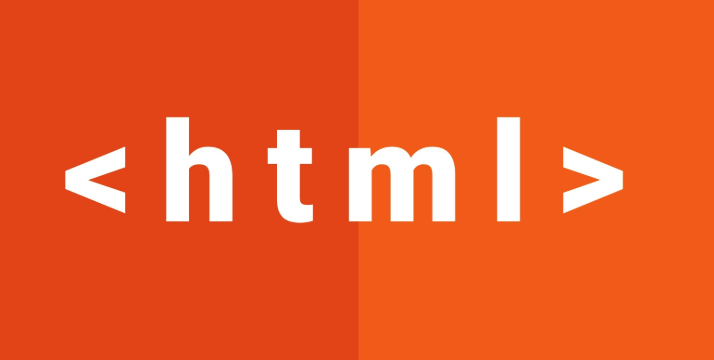
解决方案:

使用
title属性: 这是最简单的方法。直接在HTML元素中添加title属性,属性值就是你想要显示的提示文字。
<p title="这是段落的提示文字">把鼠标悬停在这段文字上</p> <a href="#" title="这是链接的提示文字">链接</a> <button title="这是按钮的提示文字">按钮</button>
这种方法的优点是简单易用,无需额外的CSS或JavaScript。缺点是样式无法自定义,浏览器默认的tooltip样式比较朴素。
使用CSS自定义Tooltip: 这种方法可以自定义tooltip的样式,但需要一些CSS知识。
<div class="tooltip"> 把鼠标悬停在这段文字上 <span class="tooltiptext">这是提示文字</span> </div> <style> .tooltip { position: relative; display: inline-block; } .tooltip .tooltiptext { visibility: hidden; width: 120px; background-color: black; color: #fff; text-align: center; border-radius: 6px; padding: 5px 0; position: absolute; z-index: 1; bottom: 125%; left: 50%; margin-left: -60px; opacity: 0; transition: opacity 0.3s; } .tooltip .tooltiptext::after { content: ""; position: absolute; top: 100%; left: 50%; margin-left: -5px; border-width: 5px; border-style: solid; border-color: black transparent transparent transparent; } .tooltip:hover .tooltiptext { visibility: visible; opacity: 1; } </style>这种方法的优点是可以完全自定义tooltip的样式,缺点是需要编写CSS代码,稍微复杂一些。
position: relative;和position: absolute;的配合,以及visibility: hidden;和opacity: 0;的结合使用是关键。使用JavaScript自定义Tooltip: 这种方法可以实现更复杂的tooltip效果,例如动态内容、动画效果等。
<div id="tooltip-container"> <p id="tooltip-target">把鼠标悬停在这段文字上</p> <div id="tooltip" style="display: none;">这是提示文字</div> </div> <style> #tooltip { position: absolute; background-color: black; color: white; padding: 5px; border-radius: 5px; z-index: 1; } </style> <script> const tooltipTarget = document.getElementById('tooltip-target'); const tooltip = document.getElementById('tooltip'); const tooltipContainer = document.getElementById('tooltip-container'); tooltipTarget.addEventListener('mouseover', (event) => { tooltip.style.display = 'block'; tooltip.style.left = (event.pageX + 10) + 'px'; tooltip.style.top = (event.pageY + 10) + 'px'; }); tooltipTarget.addEventListener('mouseout', () => { tooltip.style.display = 'none'; }); </script>这种方法的优点是可以实现各种复杂的tooltip效果,缺点是需要编写JavaScript代码,对JavaScript有一定的要求。需要注意的是,需要计算鼠标的位置,才能正确显示tooltip的位置。
如何让Tooltip显示的内容支持HTML格式?
如果你想让tooltip显示的内容支持HTML格式,那么title属性就没法满足你的需求了,因为它只能显示纯文本。使用CSS或JavaScript自定义tooltip是更好的选择。在使用JavaScript方法时,可以直接将HTML代码赋值给tooltip的内容区域。例如:
tooltip.innerHTML = "<b>这是加粗的文字</b><br><img src='image.jpg'>";
在使用CSS方法时,也可以在tooltiptext中插入HTML代码。
如何让Tooltip在移动端也能正常显示?
在移动端,hover事件是不存在的,所以仅仅依赖CSS的:hover伪类来实现tooltip是不行的。你需要使用JavaScript来模拟hover事件,例如使用touchstart和touchend事件来控制tooltip的显示和隐藏。
tooltipTarget.addEventListener('touchstart', (event) => {
tooltip.style.display = 'block';
tooltip.style.left = (event.touches[0].pageX + 10) + 'px'; // 注意这里获取触摸位置
tooltip.style.top = (event.touches[0].pageY + 10) + 'px';
});
tooltipTarget.addEventListener('touchend', () => {
tooltip.style.display = 'none';
});注意,移动端的体验可能不如PC端,因为触摸操作的精度不如鼠标,可能会导致tooltip频繁显示和隐藏。
如何避免Tooltip遮挡住重要的内容?
Tooltip的位置很重要,如果遮挡住了重要的内容,会影响用户体验。可以考虑以下几种方法:
- 调整Tooltip的位置: 尽量将tooltip显示在目标元素的上方或下方,避免遮挡目标元素本身。
- 使用箭头指示: 在tooltip上添加一个箭头,指向目标元素,让用户明确tooltip是针对哪个元素的。
- 延迟显示: 可以设置一个延迟时间,只有当鼠标悬停一段时间后才显示tooltip,避免快速移动鼠标时tooltip频繁显示。
- 动态调整: 使用JavaScript动态计算tooltip的位置,确保tooltip不会超出屏幕边界,也不会遮挡重要的内容。
总之,选择哪种方法取决于你的具体需求和技术水平。如果只是简单的提示文字,title属性就足够了。如果需要自定义样式或者实现更复杂的效果,那么CSS或JavaScript是更好的选择。移动端适配和避免遮挡内容是需要特别注意的两个问题。
今天关于《HTMLtooltip属性超简单教程,轻松实现提示文字效果》的内容介绍就到此结束,如果有什么疑问或者建议,可以在golang学习网公众号下多多回复交流;文中若有不正之处,也希望回复留言以告知!
-
502 收藏
-
501 收藏
-
501 收藏
-
501 收藏
-
501 收藏
-
319 收藏
-
394 收藏
-
258 收藏
-
484 收藏
-
402 收藏
-
334 收藏
-
460 收藏
-
160 收藏
-
189 收藏
-
140 收藏
-
310 收藏
-
275 收藏
-

- 前端进阶之JavaScript设计模式
- 设计模式是开发人员在软件开发过程中面临一般问题时的解决方案,代表了最佳的实践。本课程的主打内容包括JS常见设计模式以及具体应用场景,打造一站式知识长龙服务,适合有JS基础的同学学习。
- 立即学习 543次学习
-

- GO语言核心编程课程
- 本课程采用真实案例,全面具体可落地,从理论到实践,一步一步将GO核心编程技术、编程思想、底层实现融会贯通,使学习者贴近时代脉搏,做IT互联网时代的弄潮儿。
- 立即学习 516次学习
-

- 简单聊聊mysql8与网络通信
- 如有问题加微信:Le-studyg;在课程中,我们将首先介绍MySQL8的新特性,包括性能优化、安全增强、新数据类型等,帮助学生快速熟悉MySQL8的最新功能。接着,我们将深入解析MySQL的网络通信机制,包括协议、连接管理、数据传输等,让
- 立即学习 500次学习
-

- JavaScript正则表达式基础与实战
- 在任何一门编程语言中,正则表达式,都是一项重要的知识,它提供了高效的字符串匹配与捕获机制,可以极大的简化程序设计。
- 立即学习 487次学习
-

- 从零制作响应式网站—Grid布局
- 本系列教程将展示从零制作一个假想的网络科技公司官网,分为导航,轮播,关于我们,成功案例,服务流程,团队介绍,数据部分,公司动态,底部信息等内容区块。网站整体采用CSSGrid布局,支持响应式,有流畅过渡和展现动画。
- 立即学习 485次学习
